Photoshop调出人像照片甜美的小清新风格(2)
文章来源于 优设,感谢作者 他山之眼 给我们带来经精彩的文章!设计教程/PS教程/照片处理2015-06-18
二、肤色 里面对一些肤色调整的基本用法进行了一个讲述,我们以这个回答里面另外一张图片为例: 这张图片,一看就是肤色严重偏红,我们先使用曲线提高画面亮度: 然后我们再用色阶工具的设置白场工具,点击后面这个
二、肤色
里面对一些肤色调整的基本用法进行了一个讲述,我们以这个回答里面另外一张图片为例:

这张图片,一看就是肤色严重偏红,我们先使用曲线提高画面亮度:

然后我们再用色阶工具的设置白场工具,点击后面这个女生的衣服(把白色还原为白色):效果如图:

这时候,我们再使用红色的可选颜色:
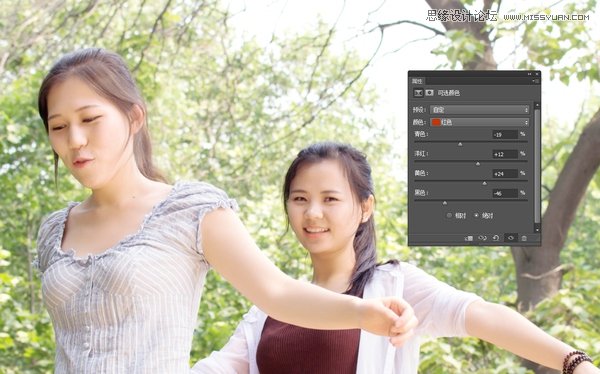

针对这种情形,红色可选颜色中,最最重要的一个参数就是:黑色。往左边拉可以直接让皮肤通透,你可以通过选择绝对让其对画面的影响更明显。其他参数例如青色、洋红、红色都要根据实际情况确定,比如黄色,我往右边拉的原因是因为我想让皮肤透着一点儿黄色才符合东方人的肤质。
记住:大部分中国人的肤色最容易受可选颜色中的红色和黄色影响。
比如你还可以通过选择黄色,然后往左边拉黑色,让皮肤更加通透。但是:树木是最容易受黄色影响的,这步操作会让树木的颜色变浅,因此,一般会结合蒙版使用。同时,过度使用黑色选项,容易让肤色白得不正常,因此各位把握好度吧。基于上面的基础,再顺便调一下就能出点儿日系或者胶片的风格了。



 情非得已
情非得已
推荐文章
-
 Photoshop制作唯美可爱的女生头像照片2020-03-17
Photoshop制作唯美可爱的女生头像照片2020-03-17
-
 Photoshop快速给人物添加火焰燃烧效果2020-03-12
Photoshop快速给人物添加火焰燃烧效果2020-03-12
-
 Photoshop调出人物写真甜美通透艺术效果2020-03-06
Photoshop调出人物写真甜美通透艺术效果2020-03-06
-
 Photoshop保留质感修出古铜色人像皮肤2020-03-06
Photoshop保留质感修出古铜色人像皮肤2020-03-06
-
 Photoshop制作模特人像柔润的头发效果2020-03-04
Photoshop制作模特人像柔润的头发效果2020-03-04
-
 古风效果:用PS调出外景人像中国风意境效果2019-11-08
古风效果:用PS调出外景人像中国风意境效果2019-11-08
-
 插画效果:用PS把风景照片转插画效果2019-10-21
插画效果:用PS把风景照片转插画效果2019-10-21
-
 胶片效果:用PS调出人像复古胶片效果2019-08-02
胶片效果:用PS调出人像复古胶片效果2019-08-02
-
 素描效果:用PS制作人像彩色铅笔画效果2019-07-12
素描效果:用PS制作人像彩色铅笔画效果2019-07-12
-
 后期精修:用PS给人物皮肤均匀的磨皮2019-05-10
后期精修:用PS给人物皮肤均匀的磨皮2019-05-10
热门文章
-
 Photoshop利用素材制作炫丽的科技背景2021-03-11
Photoshop利用素材制作炫丽的科技背景2021-03-11
-
 Photoshop使用中性灰磨皮法给人像精修2021-02-23
Photoshop使用中性灰磨皮法给人像精修2021-02-23
-
 Photoshop制作水彩风格的风景图2021-03-10
Photoshop制作水彩风格的风景图2021-03-10
-
 Photoshop制作创意的文字排版人像效果2021-03-09
Photoshop制作创意的文字排版人像效果2021-03-09
-
 Photoshop制作逼真的投影效果2021-03-11
Photoshop制作逼真的投影效果2021-03-11
-
 Photoshop制作故障干扰艺术效果2021-03-09
Photoshop制作故障干扰艺术效果2021-03-09
-
 Photoshop制作被切割的易拉罐效果图2021-03-10
Photoshop制作被切割的易拉罐效果图2021-03-10
-
 Photoshop制作人物支离破碎的打散效果2021-03-10
Photoshop制作人物支离破碎的打散效果2021-03-10
-
 Photoshop制作水彩风格的风景图
相关文章1832021-03-10
Photoshop制作水彩风格的风景图
相关文章1832021-03-10
-
 Photoshop调出人物写真甜美通透艺术效果
相关文章5952020-03-06
Photoshop调出人物写真甜美通透艺术效果
相关文章5952020-03-06
-
 Photoshop设计复古风格的电影海报
相关文章8192020-03-04
Photoshop设计复古风格的电影海报
相关文章8192020-03-04
-
 复古人像:用PS调出古典风格的人像效果
相关文章6302019-08-12
复古人像:用PS调出古典风格的人像效果
相关文章6302019-08-12
-
 甜美效果:用PS调出室内美女清新淡雅效果
相关文章5022019-08-09
甜美效果:用PS调出室内美女清新淡雅效果
相关文章5022019-08-09
-
 日漫风格:用PS调出风景照片二次元漫画效果
相关文章15362019-08-07
日漫风格:用PS调出风景照片二次元漫画效果
相关文章15362019-08-07
-
 清新效果:用PS调出儿童照片小清新效果
相关文章2462019-08-07
清新效果:用PS调出儿童照片小清新效果
相关文章2462019-08-07
-
 甜美人像:用PS调出少女清新淡雅效果
相关文章4312019-08-06
甜美人像:用PS调出少女清新淡雅效果
相关文章4312019-08-06
